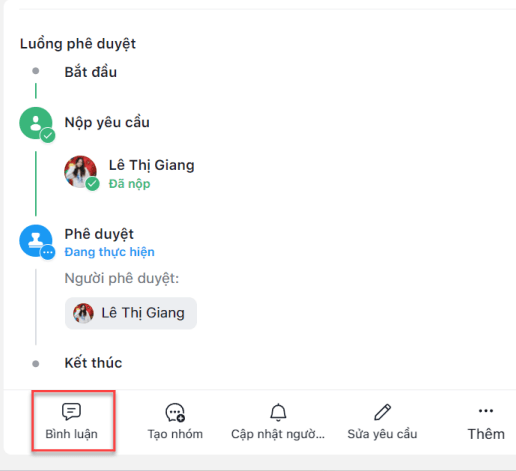1. Người nộp yêu cầu tạo nhóm
Nếu yêu cầu có trạng thái ‘Chờ duyệt’, người nộp yêu cầu có thể tạo nhóm với người phê duyệt/người xử lý có liên quan đến yêu cầu để trao đổi và giải quyết nhanh khi phát sinh nhu cầu như: cần giải trình, cần bổ sung chứng từ…
Để tạo nhóm hội thoại, vui lòng thực hiện theo các bước sau:
B1. Ở màn hình thông tin chi tiết của yêu cầu, ấn nút [Tạo nhóm chat]
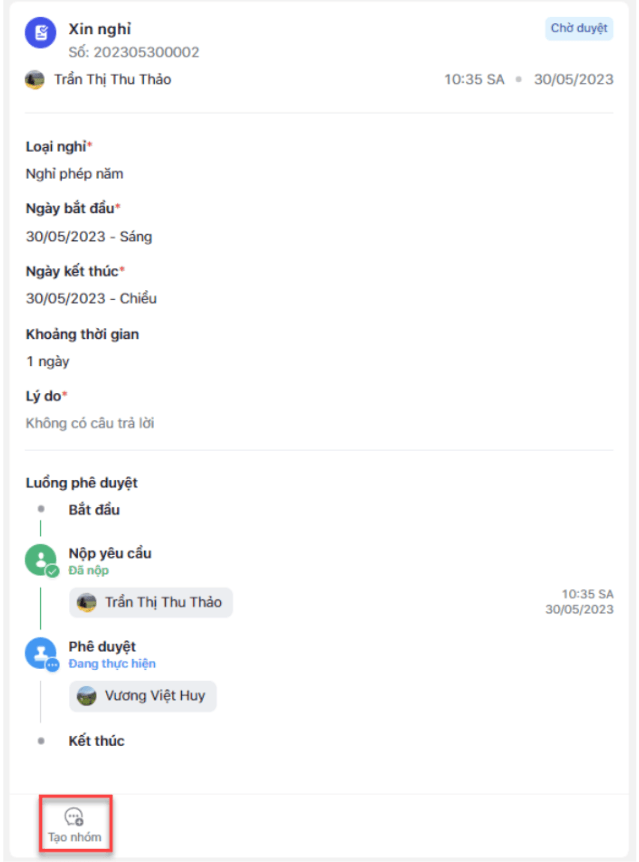
B2. Trên cửa sổ xác nhận tạo nhóm hội thoại, ấn nút [Xác nhận] để hoàn thành tạo nhóm hội thoại; Lúc này, hệ thống sẽ tự động tạo nhóm hội thoại có các thành viên gồm người nộp yêu cầu, người phê duyệt, người xử lý (nếu có) với tiêu đề là Approval – Tên yêu cầu. Ấn nút [Hủy] để hủy bỏ và đóng cửa sổ.
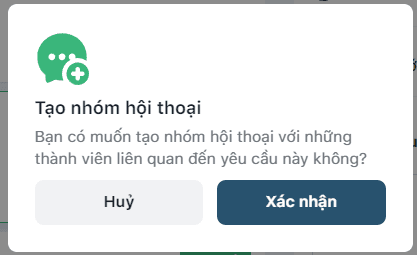
2. Người nộp yêu cầu thêm người theo dõi
Người yêu cầu có thể thêm hoặc cập nhật người theo dõi ở bất kỳ thời điểm nào kể cả khi yêu cầu đã kết thúc.
Để thêm hoặc cập nhật người theo dõi, vui lòng thực hiện theo các bước sau:
B1. Ở màn hình thông tin chi tiết của yêu cầu, ấn nút [Cập nhật người theo dõi].
B2. Trên cửa sổ thêm người theo dõi, người yêu cầu có thể thêm người theo dõi bằng cách tích chọn theo thành viên, nhóm chat, phòng ban, chức vụ và ấn nút [Xong] để hoàn tất.
B3. Ấn nút [Người theo dõi] ở ngay bên dưới các bước trong luồng phê duyệt để xem danh sách theo dõi mà mình hoặc người khác đã thêm (nếu có. Ấn biểu tượng cái chuông ở cạnh tên bước trong luồng phê duyệt để xem toàn bộ danh sách người theo dõi ở trong bước đó.
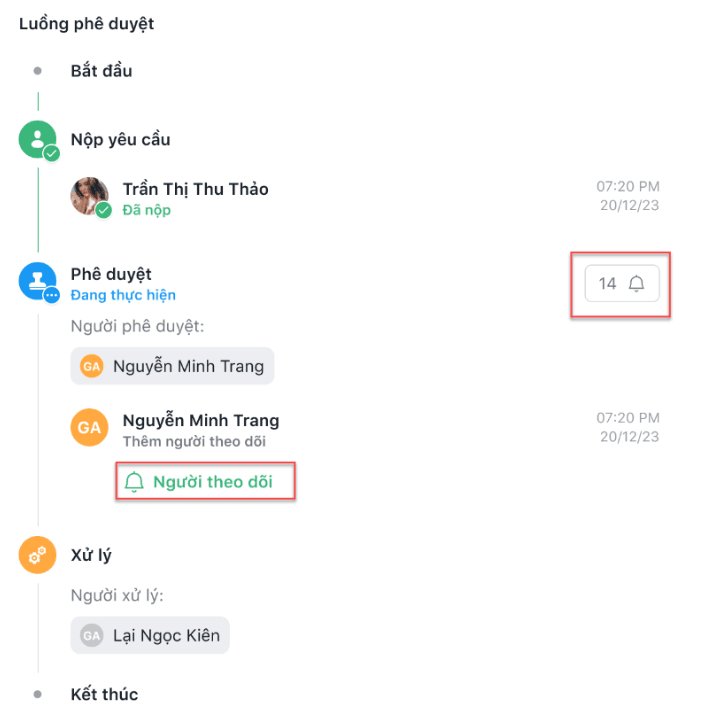
3. Người nộp yêu cầu bình luận
Người nộp yêu cầu có thể thực hiện bình luận, đóng góp ý kiến, phản hồi vào yêu cầu ở luồng phê duyệt bằng 2 cách sau:
Cách 1. Bình luận theo bước
Người yêu cầu có thể bình luận theo bước, ngay cả khi bước đó đã được duyệt bằng cách thực hiện theo các bước sau:
B1. Ấn vào icon 3 chấm ở bước cần bình luận và chọn action 'Bình luận'
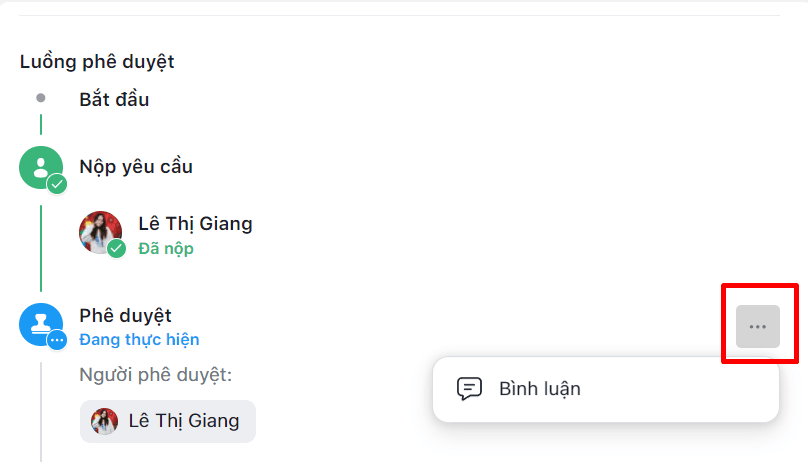
B2. Ở cửa sổ Bình luận, người yêu cầu có thể nhập nội dung bình luận, đính kèm hình ảnh và tập tin (không bắt buộc) và ấn nút [Bình luận] để hoàn tất. Hoặc ấn nút [Hủy] để hủy bỏ hành động và đóng cửa sổ.
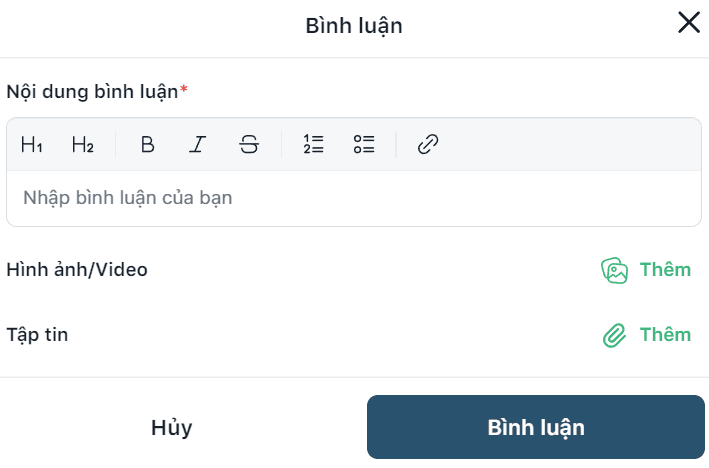
Cách 2. Bình luận ở thanh action
Người yêu cầu có thể chọn bình luận ở thanh action và bình luận sẽ được hiển thị ở bước đang thực hiện trong luồng phê duyệt.